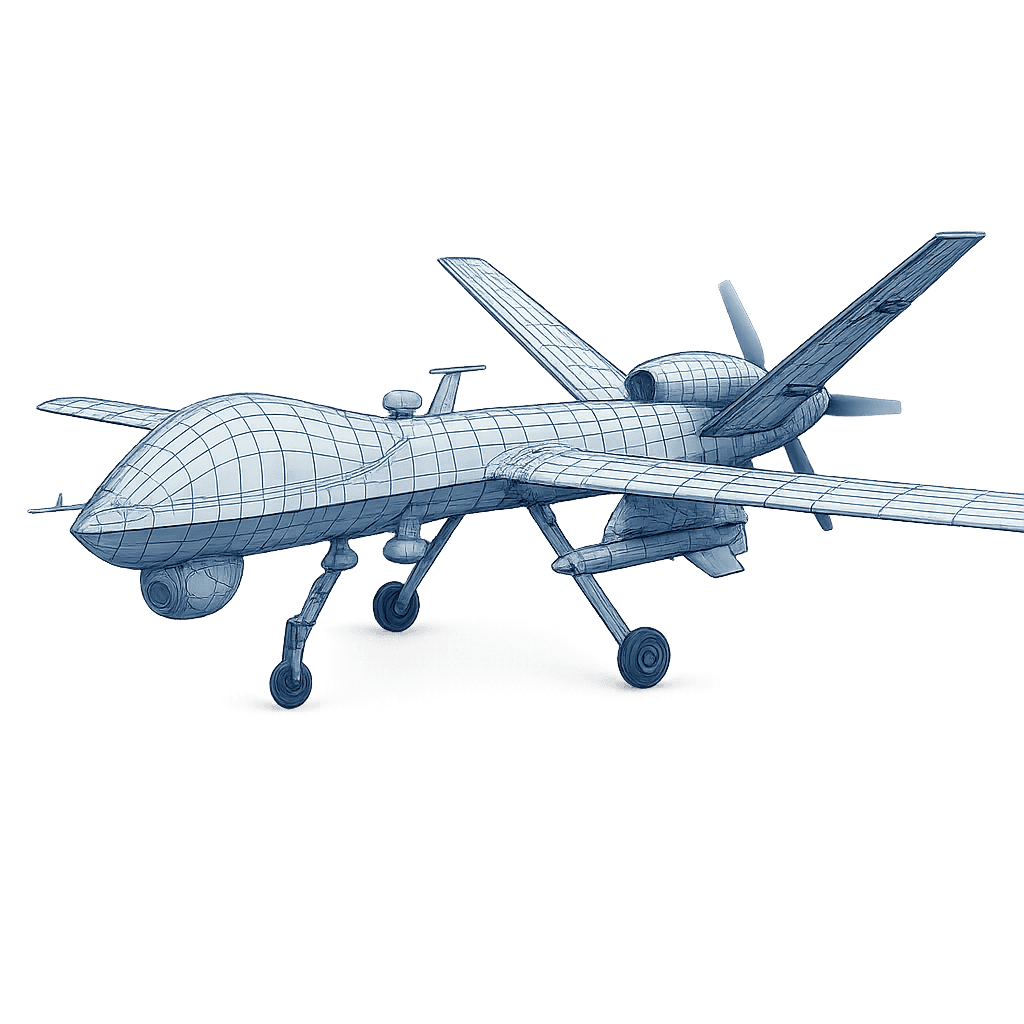Come abbiamo visto nel precedente articolo (Introduzione a Catia V5: Storia e applicazioni – Parte 1 –), CATIA è uno dei principali software di progettazione 3d CAD parametrico realizzato dalla francese Dassault Systemes, dotato di interfaccia estremamente usabile per qualsiasi tipologia di utente.
Nel precedente articolo abbiamo visto come si fa a selezionare un tipo di applicazione in CATIA v5 e un workbench (ambiente di lavoro) specifico. In questo post scenderemo nel dettaglio delle altre funzioni primarie del menu del software.
Menu Visualizza: Strumenti e Rappresentazione Grafica
Sulla barra in alto del programma è possibile accedere al menu “Visualizza”. All’interno di questo menu sono presenti una serie di comandi relativi alla visualizzazione della schermata e del progetto.
I due comandi principali sono:
- Barra degli Strumenti
- Rappresentazione Grafica
La voce di Menu “Barra degli Strumenti”
Questa voce di menu, se selezionata (la voce è selezionate se è presente un “V” accanto alla voce di menu), permette di fare aprire sullo schermo un set di comandi veloci (icone), in modo da agevolare e velocizzare il loro utilizzo.
La voce di Menu “Rappresentazione Grafica”
Grazie a questa voce di menu è possibile selezionare le varie modalità di raprresentazione (ad esempio ombreggiata, wireframe, ecc) e anche il tipo di proiezione che si vuole visualizzare: prospettica o parallela.
Menu Inserisci: menu dinamico per ambienti di lavoro
Il menu “Inserisci”, a differenza delle altre voci di menu di Catia V5, è un menu dinamico, cioè presenta voci e azioni diverse in base alla tipologia di ambiente di lavoro selezionato (per conoscere gli ambienti di lavoro di Catia V5 leggi l’articolo “Introduzione a Catia V5 – Parte 1 –“).
Esempio Workbench “Part Design”
Se ad esempio ho selezionato come ambiente di lavoro “Part Design” (dal menu “Avvia” seleziono “Mechanical Design” e successivamente “Part Design”), all’interno del menu “Inserisci” posso decidere di inserire un Sistema di assi, un Body, creare solidi dagli sketches, selezionare operazione booleande ecc.
Menu Strumenti: Personalizzazione dell’ambiente di lavoro
Accedendo al menu “Strumenti” è invece possibile personalizzare parte dell’ambiente di lavoro selezionando la voce “Opzioni”. Se volessimo ad esempio modificare la speziatura della griglia, lo snap ecc, possiamo farlo modificando le impostazioni delle Opzioni dello Sketcher (“Opzione-Sketcher”).
Un consiglio prima di iniziare: utilizza un mouse a tre tasti
Per un buon utilizzo di CATIA si consiglia di utilizzare un mouse a tre tasti poiché con i tre tasti è possibile selezionare alcuni comandi con combinazioni di clic (ad esempio: tasto centrale + tasto sinistro o destro attiva lo Zoom).